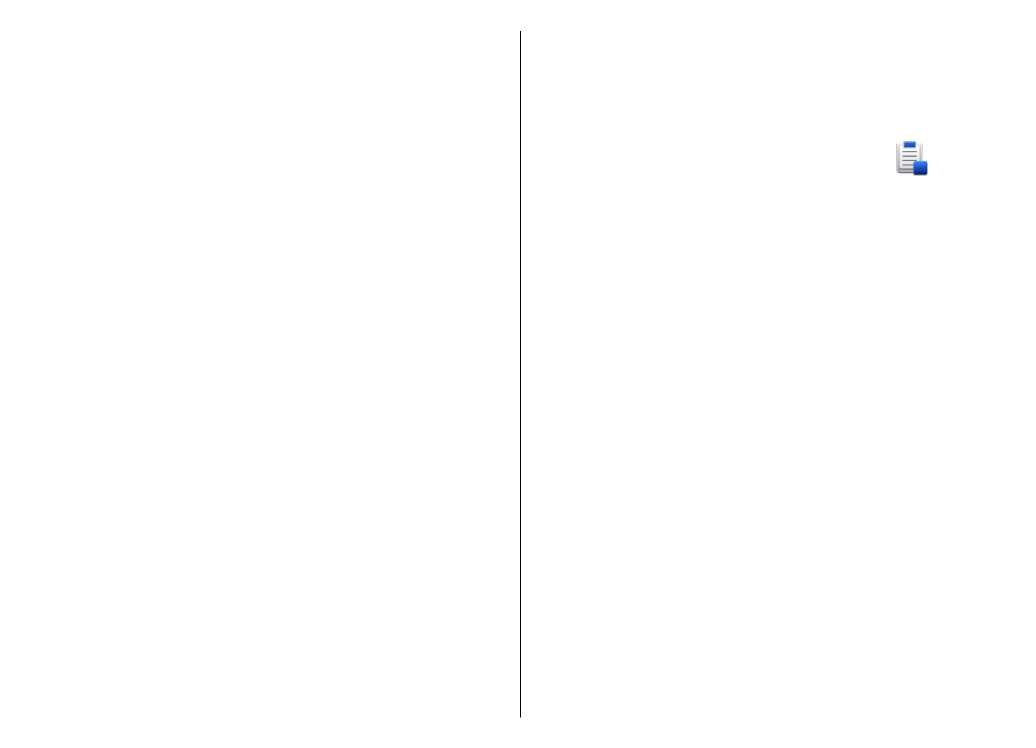
Instalowanie aplikacji i
oprogramowania
Pliki instalacyjne można przesłać do urządzenia z
kompatybilnego komputera, pobrać je w czasie
przeglądania stron internetowych albo odebrać w
wiadomości multimedialnej, jako załączniki do
wiadomości e-mail lub nawiązując połączenie z
wykorzystaniem innej technologii, takiej jak
149
Zabezpieczenia i za
rz
ądzani
e da
nymi
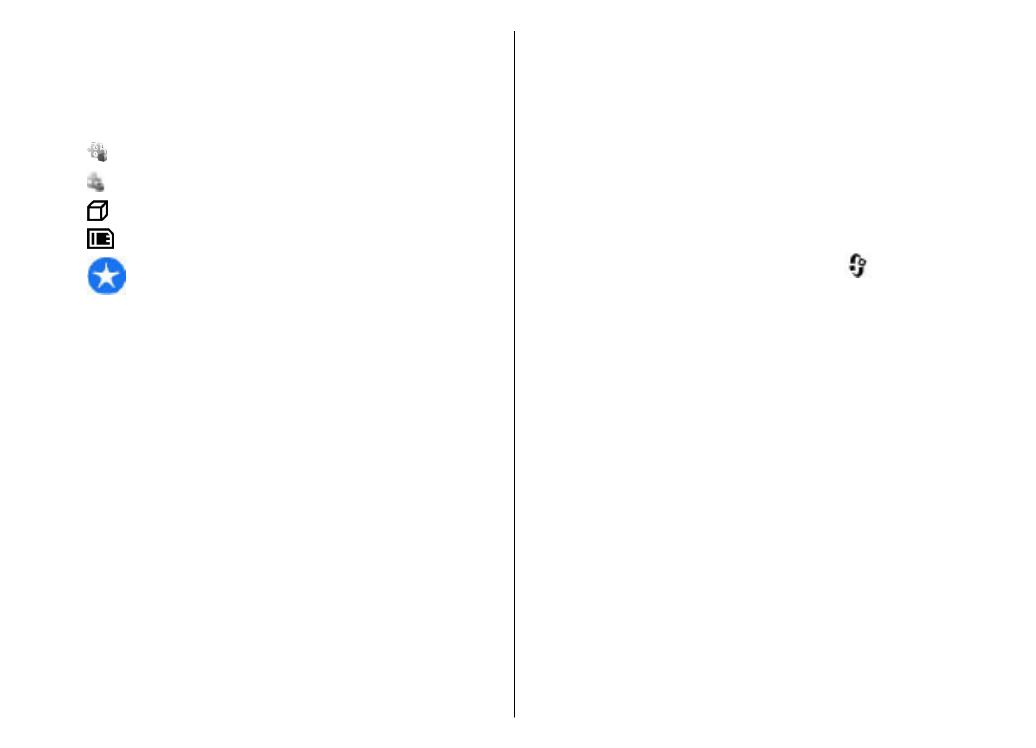
Bluetooth. Do zainstalowania aplikacji możesz
również użyć programu Nokia Application Installer z
pakietu Nokia PC Suite.
Ikony w Menedżerze aplikacji mają następujące
znaczenie:
aplikacja .sis lub .sisx
Aplikacja Java
aplikacja niecałkowicie zainstalowana
aplikacja zainstalowana na karcie pamięci
Ważne: Instaluj i używaj jedynie aplikacji oraz
innych programów otrzymanych z zaufanych źródeł.
Mogą to być na przykład aplikacje, które przeszły test
Symbian Signed lub Java Verified™.
Uwagi przed rozpoczęciem instalacji:
• Aby wyświetlić typ aplikacji, numer wersji i nazwę
dostawcy lub producenta, wybierz
Opcje
>
Pokaż
szczegóły
.
Aby wyświetlić szczegóły certyfikatu
bezpieczeństwa aplikacji, wybierz
Szczegóły:
>
Certyfikaty:
>
Pokaż szczegóły
.
• Jeśli zainstalujesz plik z aktualizacją lub poprawką
do istniejącej aplikacji, oryginalną aplikację
odtworzysz tylko wówczas, gdy posiadasz
oryginalny plik instalacyjny lub pełną kopię
zapasową usuniętego pakietu oprogramowania.
Aby przywrócić oryginalną aplikację, usuń
zainstalowaną aplikację, a następnie zainstaluj
aplikację ponownie z oryginalnego pliku
instalacyjnego lub z kopii zapasowej.
Do zainstalowania aplikacji Java wymagany jest
plik .jar. Jeśli go brakuje, urządzenie wyświetli
wezwanie do pobrania takiego pliku. Jeśli nie ma
określonego punktu dostępu dla aplikacji,
urządzenie wyświetli wezwanie do wybrania
takiego punktu. Przy pobieraniu pliku JAR może
zajść potrzeba wprowadzenia nazwy użytkownika i
hasła dostępu do serwera. Dane te otrzymasz od
dostawcy lub producenta aplikacji.
Aby zainstalować aplikację, wykonaj następujące
czynności:
1. Aby znaleźć plik instalacyjny, wybierz
>
Instalacje
>
Mndż. apl.
. Pliki instalacyjne możesz
również wyszukać za pomocą Menedżera plików
lub wybrać
Wiadomości
>
Skrz. odbiorcza
i
otworzyć wiadomość zawierającą plik instalacyjny.
2. W Menedżerze aplikacji wybierz
Opcje
>
Instaluj
. W przypadku innych aplikacji wybierz plik
instalacyjny, aby rozpocząć instalację.
W czasie trwania instalacji urządzenie wyświetla
informacje o jej postępie. Jeśli instalowana
aplikacja nie ma cyfrowego podpisu lub certyfikatu,
zostanie wyświetlone ostrzeżenie. Instalację
należy kontynuować tylko wtedy, gdy ma się
pewność co do pochodzenia i zawartości takiej
aplikacji.
Aby uruchomić zainstalowaną aplikację, wybierz ją.
Jeżeli aplikacja nie ma określonego folderu
domyślnego, jest instalowana w folderze Instalacje w
menu głównym.
Aby wyświetlić informacje o tym, kiedy i jakie pakiety
oprogramowania były instalowane i usuwane, wybierz
Opcje
>
Pokaż rejestr
.
150
Zabezpieczenia i za
rz
ądzani
e da
nymi
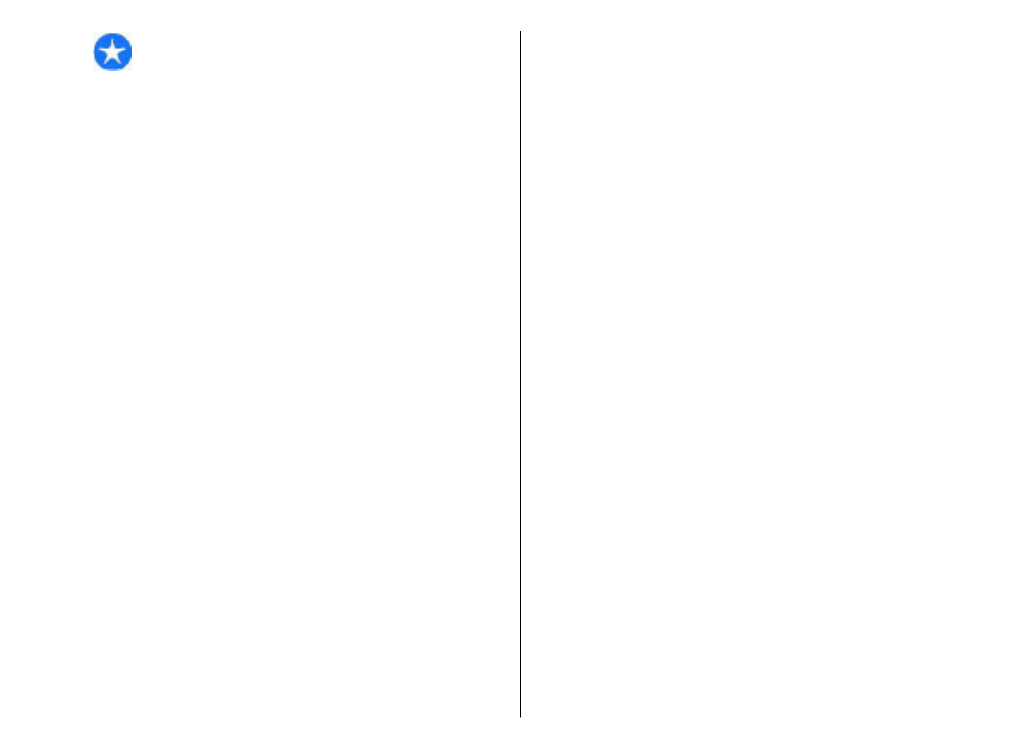
Ważne: Urządzenie może zawierać tylko jedną
aplikację antywirusową. Instalacja więcej niż jednej
aplikacji antywirusowej może niekorzystnie wpłynąć
na działanie urządzenia, a nawet uniemożliwić jego
funkcjonowanie.
Gdy zainstalujesz aplikacje na kompatybilnej karcie
pamięci, pliki instalacyjne (.sis, .sisx) pozostaną w
pamięci urządzenia. Pliki te mogą zajmować dużo
pamięci, uniemożliwiając tym samym
przechowywanie innych plików. Aby zachować
odpowiedni zasób pamięci, skorzystaj z pakietu Nokia
PC Suite, aby utworzyć na kompatybilnym komputerze
kopie zapasowe plików instalacyjnych, po czym użyj
menedżera plików i usuń pliki instalacyjne z pamięci
urządzenia. Jeśli plik .sis jest załącznikiem wiadomości,
usuń tę wiadomość ze skrzynki odbiorczej.